將學生新增至您已建立的班級團隊。 您也可以選擇他們是否應收到班級中過去的作業。 如果您無法將學生新增至您的班級,請洽詢您的 IT 系統管理員,確認您有正確的權限。
提示: 如果您的 IT 系統管理員已為您的班級建立 Microsoft 365 群組,請詢問該群組名稱。 您可以輸入該群組名稱,以立即新增所有學生。 深入了解。
新增學生
-
瀏覽至想要新增學生的班級團隊,然後選取班級團隊旁的 [其他選項]
![[其他選項] 按鈕](https://support.content.office.net/zh-tw/media/d6c70643-162c-4414-954a-9bcb33ee4bc5.png)
-
選取 [新增成員]。
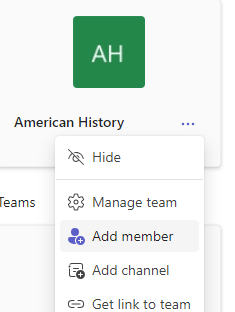
-
輸入學生的名稱,然後從清單中選擇學生,將他們新增到班級。
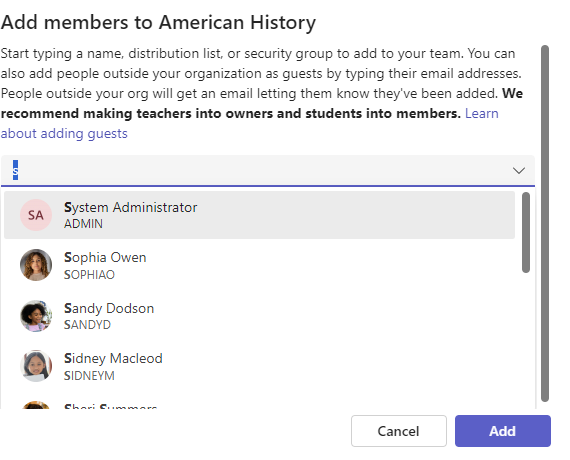
-
選取所有學生后,選擇 [ 新增] 按鈕。
將工作指派給新的學生
將新的學生新增至班級之後,請選擇您想要他們接收的過去作業。
-
瀏覽至班級,然後選取 [作業]。
-
在清單中挑選作業,或在命令方塊中以關鍵詞搜尋作業。
-
選取 [ 更多] 圖示 ... > 編輯]。
-
流覽至 [指派給] 字段,然後選擇 [個別學生] 選項。
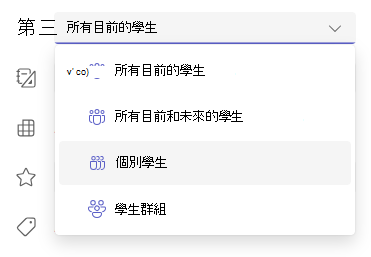
-
從班級清單中選取學生。
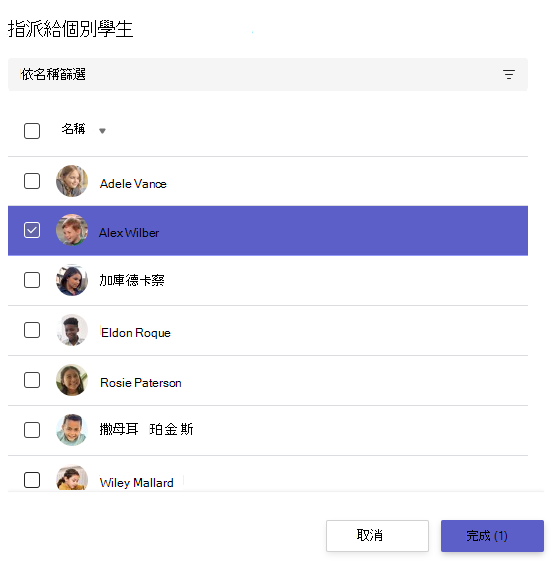
選取您要的選項,然後選取 [完成]。 建立作業後新增的新學生會收到作業。
附註: 如果您選擇作業的結束日期,學生就可以收到該作業,直到結束日期為止。 經過結束日期之後,將不再可新增學生。
建立新作業時,您可以依照上述步驟,確定作業會自動指派給未來的學生。










